간단히 키보드의 PRTSC(Print screen의 약자입니다.)만 눌러주면 캡처파일로서 저장됩니다.
캡처기능으로는 full screen , active progrma, select area, webpage capture가 있으며, 저장지원되는 파일확장자에는 PNG, BMP, JPG, Clip board로 저장할 수 있습니다..
사용법은 설치파일이 곧 실행파일입니다. 바로가기를 두어서 사용하면 편리합니다.
먼저 실행을 하면
트레이아이콘에 갈무리 아이콘이 생성이 되고 먼저 할일은 Folder setting하는 것입니다. 캡처화일을 저장할 곳을 지정한 후에 확인,그리고 저장할 확장자(예로 jpg입니다.)
캡처기능으로는 full screen , active progrma, select area, webpage capture가 있으며, 저장지원되는 파일확장자에는 PNG, BMP, JPG, Clip board로 저장할 수 있습니다..
사용법은 설치파일이 곧 실행파일입니다. 바로가기를 두어서 사용하면 편리합니다.
먼저 실행을 하면
트레이아이콘에 갈무리 아이콘이 생성이 되고 먼저 할일은 Folder setting하는 것입니다. 캡처화일을 저장할 곳을 지정한 후에 확인,그리고 저장할 확장자(예로 jpg입니다.)
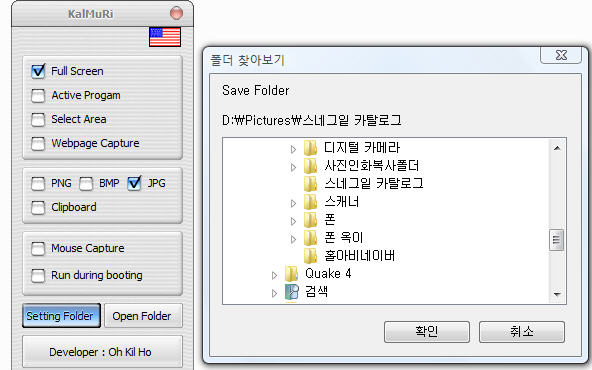 setting folder 설정
setting folder 설정
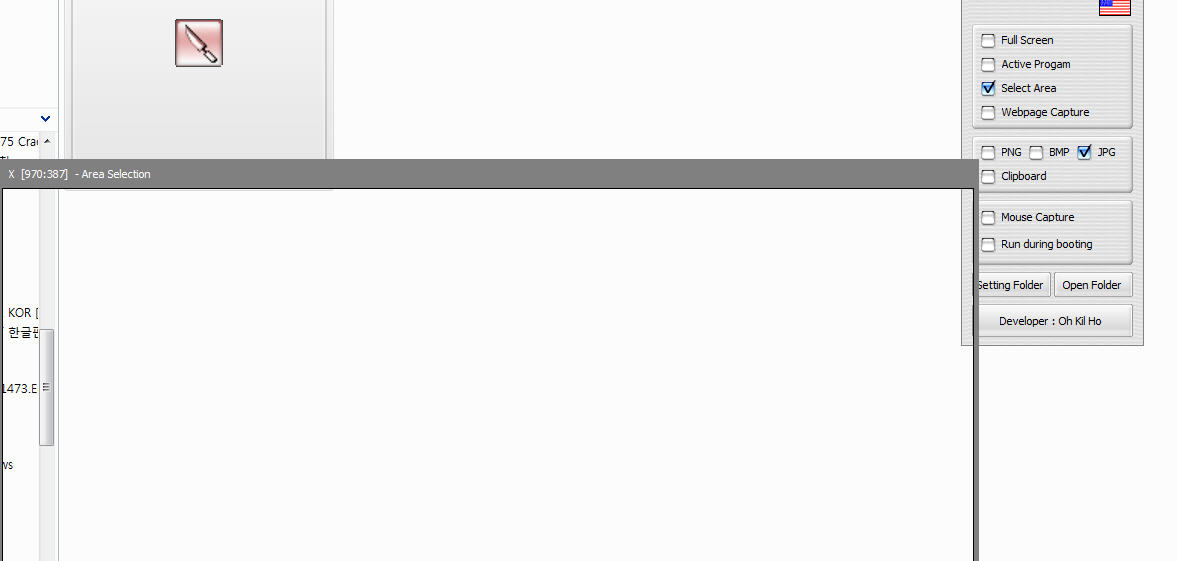 캡처를 원하는 영역을 마우스로 드래그하여서 지정합니다.
캡처를 원하는 영역을 마우스로 드래그하여서 지정합니다.
그리고 난후 바로 prtsc 클릭, 그리고 해당 영역 설정창을 없앨때는 해당창에 마우스를 갖다대고 alt+F4를 누르면 없어집니다. 제작자님은 오길호입니다. 국산이고 기능도 자주쓰는 꼭 필요한 기능에 충실합니다. 용량도 아주아주 작습니다.
'무료유틸 이야기' 카테고리의 다른 글
| PDA주메모리 확보와 현재 메모리와 설치된 파일리스트 리뷰 (0) | 2007.07.22 |
|---|---|
| 그림(사진)파일 용량 확 줄여주는 방법입니다. (0) | 2007.06.24 |
| pda무료 필수유틸 책보기(txt)프로그램 최신무식이0.80b (0) | 2007.06.10 |

사용자 정의 검색







 KalMuRi10a.exe
KalMuRi10a.exe